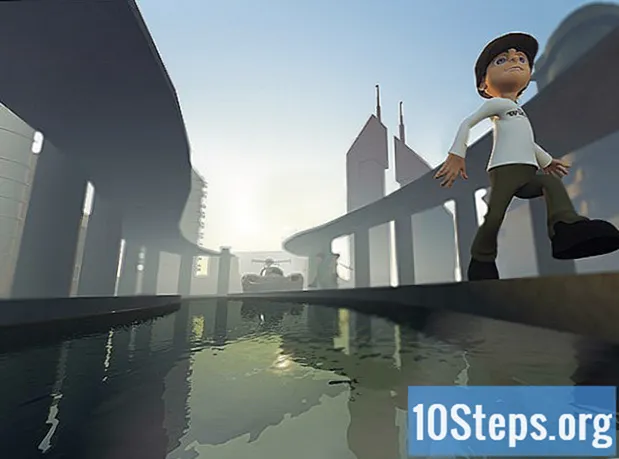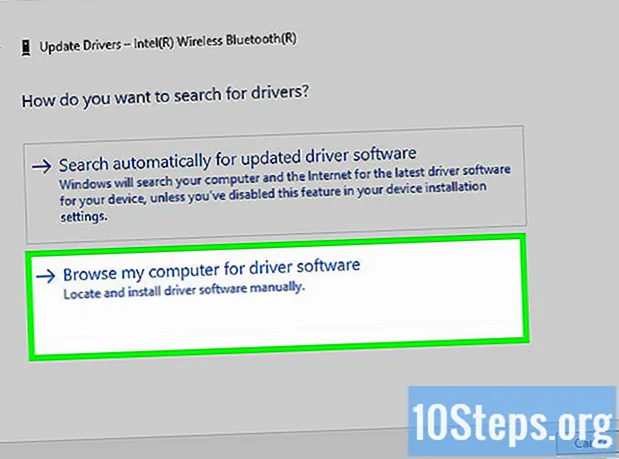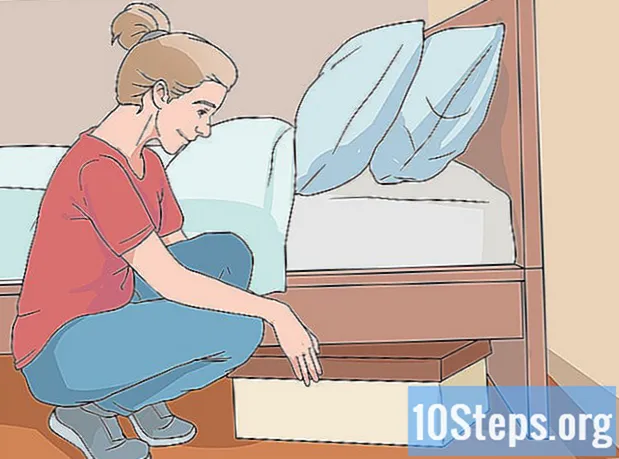เนื้อหา
แคชคือชุดของไฟล์อินเทอร์เน็ตชั่วคราวที่เบราว์เซอร์บันทึกไว้ในคอมพิวเตอร์ของคุณ ไฟล์เหล่านี้มีข้อมูลจากเว็บไซต์ที่อนุญาตให้ผู้ใช้โหลดหน้าเว็บที่เข้าชมบ่อย ๆ แต่สุดท้ายอาจเสียหายหรือทำให้การนำทางช้า ไม่ว่าสถานการณ์ของคุณจะเป็นอย่างไรอ่านคำแนะนำด้านล่างเพื่อล้างแคช Firefox ของคุณ!
ขั้นตอน
วิธีที่ 1 จาก 3: การล้างแคชหนึ่งครั้ง
คลิกที่ไอคอนของเส้นแนวนอนสามเส้นที่ทับซ้อนกัน ไอคอนอยู่ที่มุมขวาบนของหน้าต่าง Firefox
- คลิกปุ่มเพื่อเข้าถึงเมนูแบบเลื่อนลง

คลิก "ตัวเลือก" ในเมนูแบบเลื่อนลง ปุ่มอยู่ตรงกลางเมนูแล้วเปิดหน้าตัวเลือกใหม่- คุณจะเปิดหน้าใหม่โดยคลิกที่ "ตัวเลือก"
- ขั้นตอนในวิธีนี้เกี่ยวข้องกับเวอร์ชันของ Firefox สำหรับคอมพิวเตอร์ Windows คลิกที่ "Preferences" หากคุณใช้ Mac

คลิกที่ "ความเป็นส่วนตัวและความปลอดภัย" ตัวเลือกจะอยู่ทางซ้ายของหน้าต่าง Firefox- คุณจะเปิดหน้าใหม่โดยคลิกที่ "ความเป็นส่วนตัวและความปลอดภัย"
เลื่อนลงไปที่ส่วน "คุกกี้และข้อมูลไซต์" อยู่ตรงกลางหน้า "Privacy and Security" มากหรือน้อย
- ส่วนนี้ประกอบด้วยตัวเลือกต่างๆเช่น "ล้างข้อมูล ... " "จัดการข้อมูล ... " และ "จัดการสิทธิ์ ... "

คลิก "ล้างข้อมูล.. "นี่คือปุ่มแรกในส่วน" คุกกี้และข้อมูลไซต์ "- ตรวจสอบให้แน่ใจว่าได้เลือกตัวเลือก "คุกกี้และข้อมูลไซต์" และ "เนื้อหาแคช" แล้ว
- ยกเลิกการเลือก "คุกกี้และข้อมูลเว็บไซต์" หากคุณต้องการล้างแคชเท่านั้น
คลิก "ล้าง" ปุ่มจะอยู่ท้ายกล่องโต้ตอบ
- คุณจะบันทึกการเปลี่ยนแปลงของคุณทันทีที่คุณคลิก "ล้าง"
วิธีที่ 2 จาก 3: การล้างแคชโดยอัตโนมัติ
คลิกที่ไอคอนของเส้นแนวนอนสามเส้นที่ทับซ้อนกัน ไอคอนอยู่ที่มุมขวาบนของหน้าต่าง Firefox
- คลิกปุ่มเพื่อเข้าถึงเมนูแบบเลื่อนลง
คลิก "ตัวเลือก" ในเมนูแบบเลื่อนลง ปุ่มอยู่ตรงกลางเมนูแล้วเปิดหน้าตัวเลือกใหม่
- คลิก "Preferences" ไม่ใช่ "Options" หากคุณใช้ Mac
คลิกที่ "ความเป็นส่วนตัวและความปลอดภัย" ตัวเลือกจะอยู่ทางซ้ายของหน้าต่าง Firefox
- คุณจะเปิดหน้าใหม่โดยคลิกที่ "ความเป็นส่วนตัวและความปลอดภัย"
เลื่อนลงไปที่ส่วน "ประวัติ" ส่วน "ประวัติ" อยู่ตรงกลางหน้ามากหรือน้อยและมีตัวเลือกบางอย่างเช่นเมนูแบบเลื่อนลง "Firefox จะ ... " และปุ่ม "ล้างประวัติ ... "
- เปิดเมนูแบบเลื่อนลง "Firefox จะ ... " และดูตัวเลือก
เลือกตัวเลือก "ใช้การตั้งค่าของฉัน" ในเมนูแบบเลื่อนลง นี่คือตัวเลือกที่สามในรายการ "Firefox จะ ... "
- Firefox จะเปิดตัวเลือกใหม่ ๆ ทันทีที่คุณคลิก "ใช้การตั้งค่าของฉัน"
ตรวจสอบตัวเลือก "ล้างประวัติเมื่อ Firefox ปิด" ทางด้านล่างของรายการตัวเลือก
- Firefox จะปล่อยปุ่ม "การตั้งค่า ... " ทันทีที่คุณเลือกตัวเลือก "ล้างประวัติเมื่อ Firefox ปิด"
คลิกที่ "การตั้งค่า.. ". คลิกเพื่อเปิดหน้าต่างใหม่พร้อมตัวเลือก
- เลือกตัวเลือก "แคช" ในหน้าต่าง "ล้างการตั้งค่าประวัติ"
คลิก "ตกลง" ปุ่มอยู่ที่ด้านล่างของหน้าต่าง "ล้างการตั้งค่าประวัติ"
วิธีที่ 3 จาก 3: การล้างประวัติ
คลิกที่ไอคอนของเส้นแนวตั้งสี่เส้น ไอคอนอยู่ที่มุมขวาบนของหน้าต่าง Firefox
- คลิกปุ่มเพื่อเข้าถึงเมนูแบบเลื่อนลง
คลิกที่ "ประวัติ" ที่เป็นตัวเลือกกลางเมนูที่ขยายลงมาแล้วเปิดรายการใหม่
คลิก "ล้างประวัติล่าสุด.. ". ตัวเลือกจะอยู่ตอนต้นของรายการและเปิดหน้าต่างใหม่.
- ตัวเลือกนี้จะเปิดหน้าต่างใหม่พร้อมตัวเลือกสำหรับการล้างประวัติ
คลิกเมนูแบบเลื่อนลง "ช่วงเวลาเพื่อล้าง" เมนูแบบเลื่อนลงจะอยู่ที่ด้านบนสุดของหน้าต่าง "ล้างประวัติล่าสุด ... " และแสดงตัวเลือกต่างๆ
- ตัวเลือก ได้แก่ "นาทีสุดท้าย" "สองชั่วโมงล่าสุด" "สี่ชั่วโมงล่าสุด" "วันนี้" และ "ทุกอย่าง"
คลิกที่ "ทุกอย่าง" ตัวเลือกจะอยู่ที่ด้านล่างของเมนูแบบเลื่อนลงในหน้าต่าง "ล้างประวัติล่าสุด ... "
- คุณยังเปลี่ยนตัวเลือกในการล้างประวัติในหน้าต่างเดียวกันก่อนดำเนินการต่อได้
คลิก "ตกลง" ปุ่มจะอยู่ที่ด้านล่างของหน้าต่างและการทำความสะอาดจะเริ่มขึ้น
- ตัวเลือกการทำความสะอาด ได้แก่ "การเรียกดูและประวัติการดาวน์โหลด" "บัญชีการเข้าถึงที่ใช้งานอยู่" "แบบฟอร์มและประวัติการค้นหา" "คุกกี้" และ "แคช"
พร้อม! คุณเพิ่งล้างประวัติการเข้าชมของ Firefox
- การดำเนินการนี้จะว่างเปล่า ทั้งหมด ประวัติเว้นแต่คุณจะเลือกช่วงที่เล็กกว่า